php小编苹果带来了关于ps透视变形工具的详细使用方法。ps透视变形工具是一款在图像处理中非常实用的功能,可以帮助用户对图像进行透视变形,调整图像的角度和尺寸。通过本文,您将了解如何在Photoshop中使用透视变形工具,并掌握其各项功能,让您的设计工作更加高效和精准。
第一步:打开一张图片之后,键入快捷命令【Ctrl+T】,这时的图片就会进入自由变换形态(如图所示)。
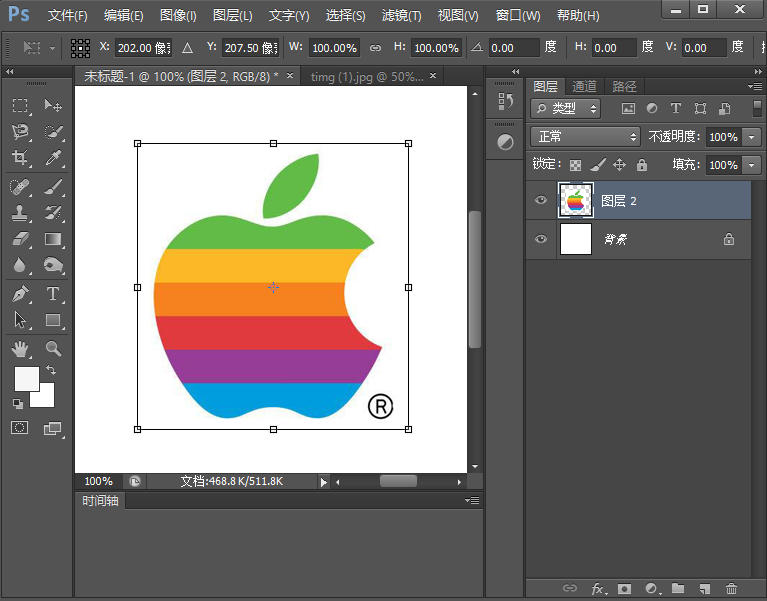
第二步:在图片区域右键鼠标,选择快捷菜单中的“透视”选项(如图所示)。
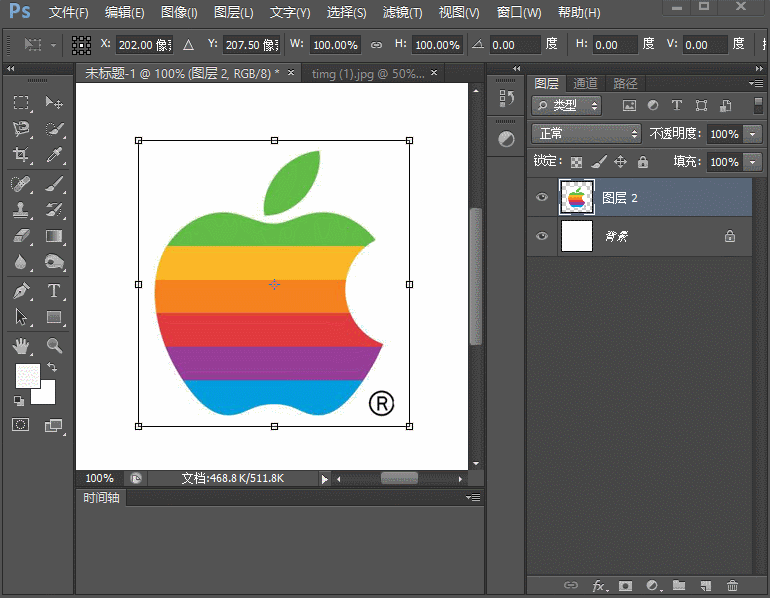
第三步:同时按下快捷键【Ctrl+Shift+Alt】拖动控制点,拖动四个角的控制点时,会将变形框变成等腰梯形(如图所示)。
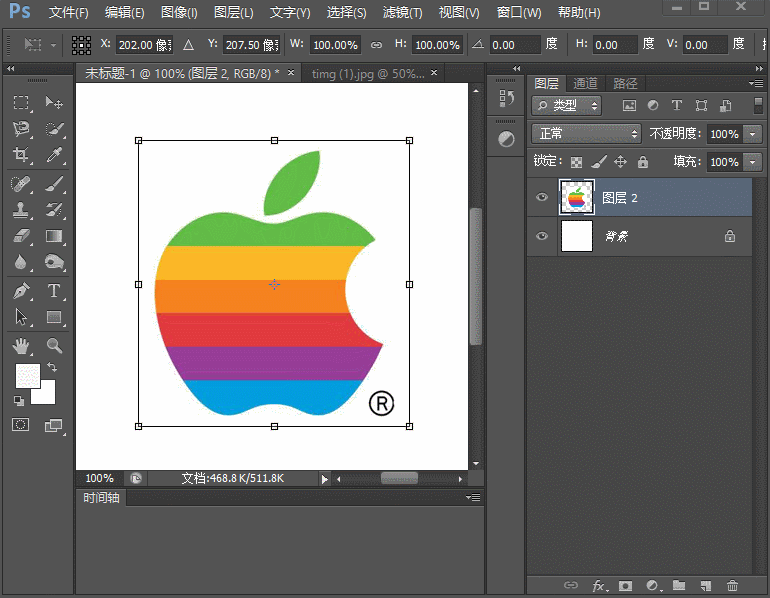
第四步:同时按下【Ctrl+Shift+Alt】拖动四个边的控制点时,会将变形框变成平行四边形(如图所示)。
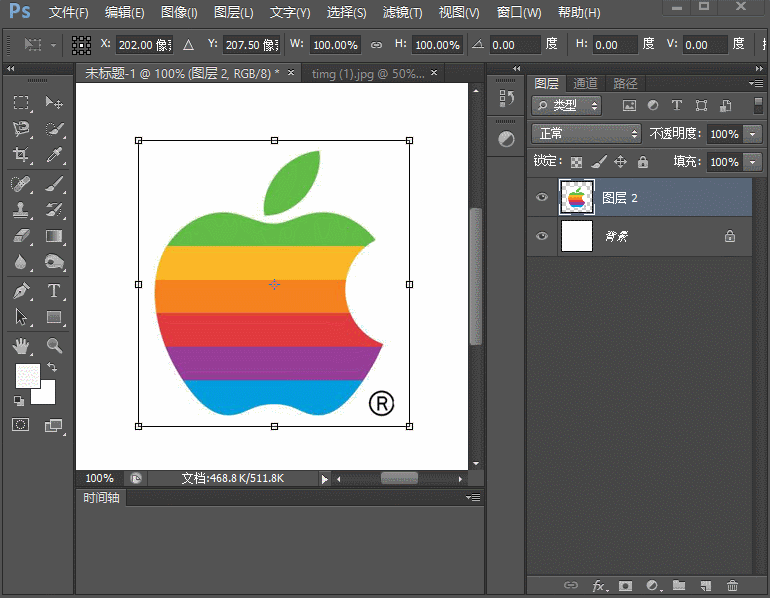
上面就是小编为大家带来的ps透视变形工具怎么用的全部内容,希望对大家能够有所帮助哦。
以上是ps透视变形工具怎么用-ps透视变形工具使用方法的详细内容。更多信息请关注PHP中文网其他相关文章!




